هل اصبح جهاز ايفون او ايباد الخاص بك بطىء بعد التحديث الى نظام iOS 11، لا تقلق انت في المكان الصحيح وسيتم حل جميع مشاكل البطيء وتسريع ايفون iOS 11. سنقدم لك بعض النصائح والخطوات التي يمكن ان تفيدك في تسريع جهاز ايفون و ايباد الذي يعمل بنظام التشغيل iOS 11 الجديد.
يمكن أن يكون هناك عدة أسباب التي تجعل ايفون بطيء. على سبيل المثال، يمكن أن يكون بسبب الملفات المؤقتة الكثيرة المتراكمة في الجهاز، والتطبيقات التي لم يتم تحديثها، وحتى الميزات غير الضرورية. دعونا نبدأ مباشرة بت طرق تسريع iOS 11.
اضغط على زري الرئيسية وزر ON / OFF في وقت واحد لمدة 10 ثانية حتى يظهر شعار أبل على الشاشة.
على ايفون الخاص بك 7 / 7 بلس تحتاج إلى ضغط زر خفض الصوت وزر ON / OFF في وقت واحد.
لإعادة تشغيل جهاز ايفون 8 أو 8 بلس أو ايفون X، اضغط بسرعة على زر رفع مستوى الصوت ثم اتركه > اضغط بسرعة على زر خفض مستوى الصوت واتركه > ثم اضغط مع الاستمرار على الزر الجانبي حتى ترى شعار أبل.
اذهب الى متجر اب ستور > تحديثات ثم قم بتحديث جميع التطبيقات.
كيفية تحرير مساحة تخزين ايفون وتسريع الأداء عن طريق مسح ذاكرة الكاش
الخطوة 1. اذهب الى الإعدادات Settings > اضغط على عام General.
الخطوة 2. انقر على إمكانية الوصول Accessibility.
الخطوه 3. اضغط على تقليل الحركة Reduce Motion.
الخطوة رقم 4. قم بتشغيل الخيار هذا.
الخطوة 1 الإعدادات Settings > اضغط على عام General > إمكانية الوصول Accessibility > اضغط على زيادة التباين Increase Contrast.
الخطوة 2. تقليل الشفافية Reduce Transparency > تشغيل.
يمكن أن يكون هناك عدة أسباب التي تجعل ايفون بطيء. على سبيل المثال، يمكن أن يكون بسبب الملفات المؤقتة الكثيرة المتراكمة في الجهاز، والتطبيقات التي لم يتم تحديثها، وحتى الميزات غير الضرورية. دعونا نبدأ مباشرة بت طرق تسريع iOS 11.
كيفية تسريع ايفون أو ايباد iOS 11
نصيحة سريعة: اولاً قم بعمل سوفت ريسيت (اعادة تشغيل الجهاز) يمكن ان يؤدي ذلك الى اصلاح مشكلتك قبل المباشرة في الطرق الرئيسيةاضغط على زري الرئيسية وزر ON / OFF في وقت واحد لمدة 10 ثانية حتى يظهر شعار أبل على الشاشة.
على ايفون الخاص بك 7 / 7 بلس تحتاج إلى ضغط زر خفض الصوت وزر ON / OFF في وقت واحد.
لإعادة تشغيل جهاز ايفون 8 أو 8 بلس أو ايفون X، اضغط بسرعة على زر رفع مستوى الصوت ثم اتركه > اضغط بسرعة على زر خفض مستوى الصوت واتركه > ثم اضغط مع الاستمرار على الزر الجانبي حتى ترى شعار أبل.
الحل رقم 1: إلغاء تحميل التطبيقات غير المستخدمة في iOS 11 على ايفون و ايباد
مع iOS 11، يمكنك تلقائيا الغاء تحميل التطبيقات غير المستخدمة. هناك أيضا خيار لحذف التطبيقات دون إزالة البيانات الخاصة بها. يمكنك مراجعة دليل كيفية إلغاء تحميل التطبيقات Offload في iOS 11 على ايفون و ايبادالحل رقم 2: حذف المرفقات الكبيرة الخاصة بتطبيق iMessage / تنظيف التطبيقات
إذا كنت قد قمت بتبادل الكثير من الصور ومقاطع الفيديو أثناء التواصل مع أصدقائك، تحتاج إلى التأكد من أن ملفات الوسائط هذه لا تبقى في ذاكرة الجهاز. الى جانب ذلك، تأكد من تنظيف الملفات غير المرغوب فيها من التطبيقات كذلك. راجع دليل كيفية عمل حذف تلقائي لمحادثات iMesaage القديمة في iOS 11 على ايفون و اي بادالحل رقم 3: تحديث التطبيقات
لا تعمل التطبيقات القديمة بشكل صحيح. لذلك، تأكد من أن لديك أحدث إصدار من التطبيقات التي تعمل على جهازك.اذهب الى متجر اب ستور > تحديثات ثم قم بتحديث جميع التطبيقات.
الحل رقم 4: تنظيف الملفات غير المرغوب فيها
تنظيف الملفات غير المرغوب فيه يمكن أن يكون طريقة رئيسية في تسريع جهازك. لمعرفة المزيد انظر هذا الدليلكيفية تحرير مساحة تخزين ايفون وتسريع الأداء عن طريق مسح ذاكرة الكاش
الحل رقم 5: إيقاف الميزات غير الضرورية
تعطيل الحركة
خفض مقدار تأثيرات الحركة يمكن أيضا مساعدة الجهاز لكي يشتغل بشكل أكثر سلاسة.الخطوة 1. اذهب الى الإعدادات Settings > اضغط على عام General.
الخطوة 2. انقر على إمكانية الوصول Accessibility.
الخطوه 3. اضغط على تقليل الحركة Reduce Motion.
الخطوة رقم 4. قم بتشغيل الخيار هذا.
تقليل الشفافية
كما أن تقليل الشفافية يمكن أن يساعد الجهاز على التحرك بحرية أكبر.الخطوة 1 الإعدادات Settings > اضغط على عام General > إمكانية الوصول Accessibility > اضغط على زيادة التباين Increase Contrast.
الخطوة 2. تقليل الشفافية Reduce Transparency > تشغيل.


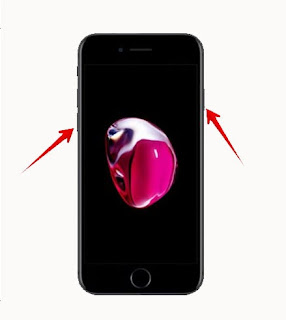
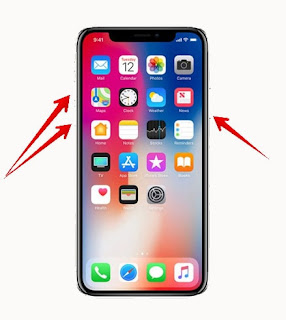







No comments:
Post a Comment